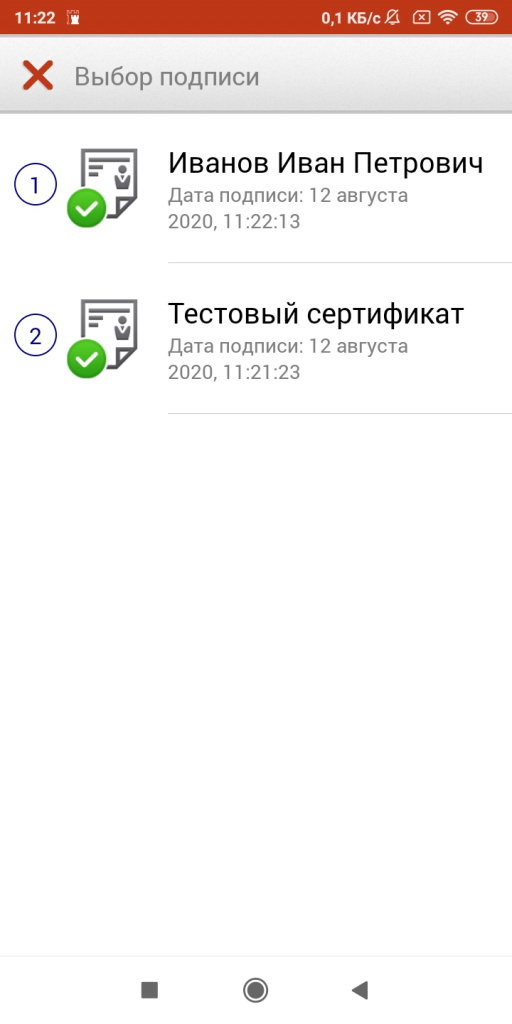Для проверки подписи достаточно выделить файлы с расширением .sig, которые содержат электронную подпись. В результате иконка подписанного файла меняется на иконку с отображением статуса подписи.
Результатом проверки подписи является отображение информации о подписи документа в виде изменения иконки подписанного файла  на иконку, содержащую статус подписи.
на иконку, содержащую статус подписи.
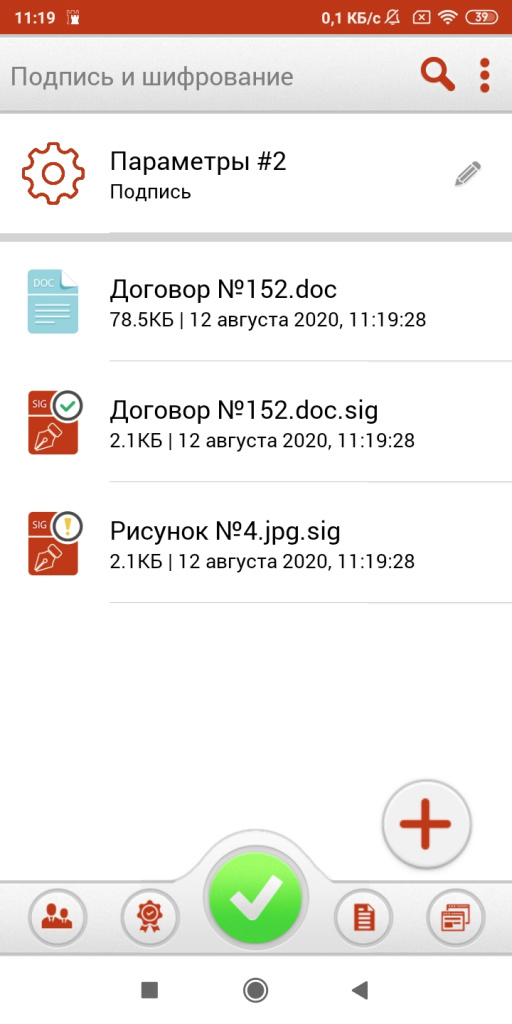
Все возможные статусы продемонстрированы ниже в таблице:
|
Статус подписи |
Описание |

|
Подпись корректна. |

|
Подпись некорректна. |

|
Невозможно проверить подпись.
Статус выставляется в том случае, например, когда проверка осуществляется через API внешнего сервиса и в текущий момент времени необходимый ответ не получен или не установлено соединение. Данный статус появляется, если подпись отсоединенная и в списке мастера отсутствует оригинальный документ, необходимый для проверки. |
Если в списке выделен один подписанный файл, то при вызове контекстного меню, среди доступных операций имеется операция Свойства подписи, которая открывает результат проверки подписи в отдельном представлении. На рисунке показано представление для отображения свойств подписи документа.
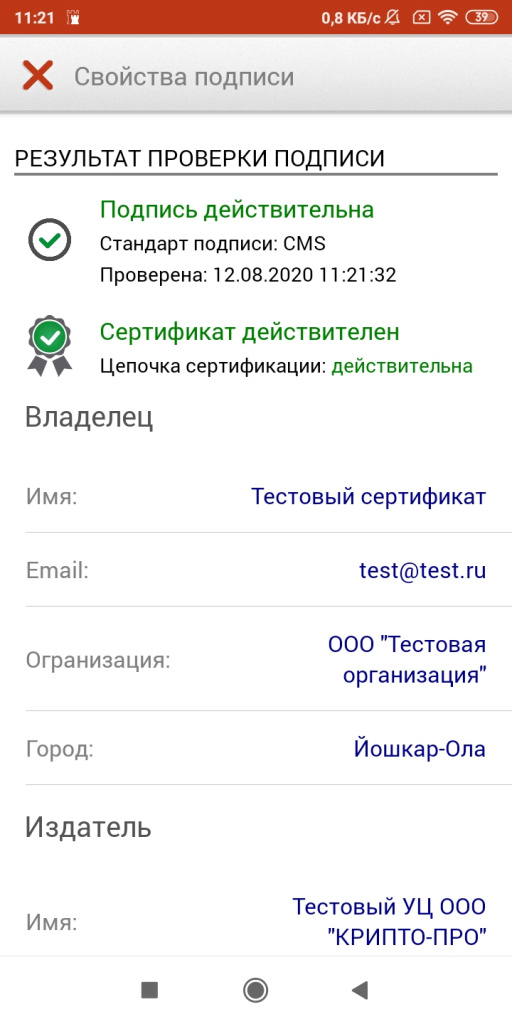
Свойства подписи отображаются единым списком с полосой прокрутки.
Если документ подписан несколькими подписями (имеет соподписи), то для просмотра информации о подписи нужно выбрать подписчика.